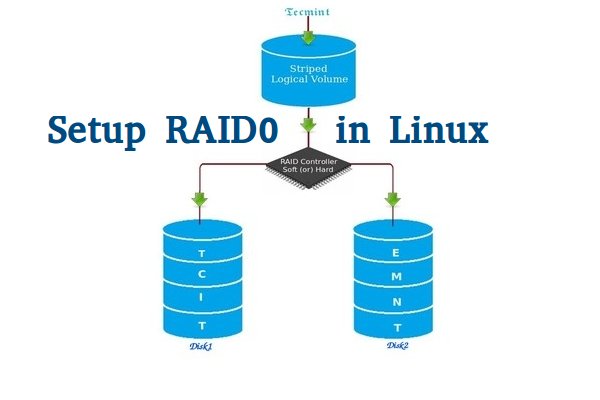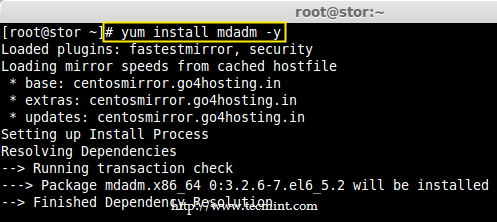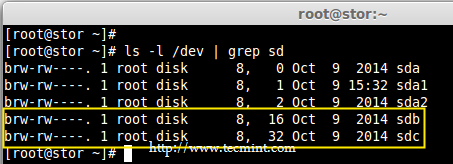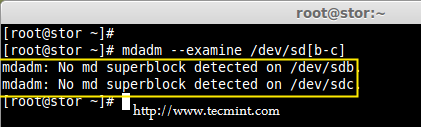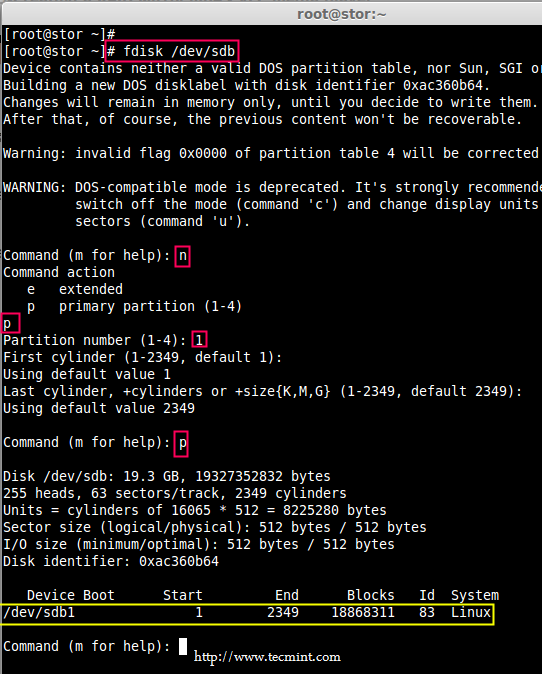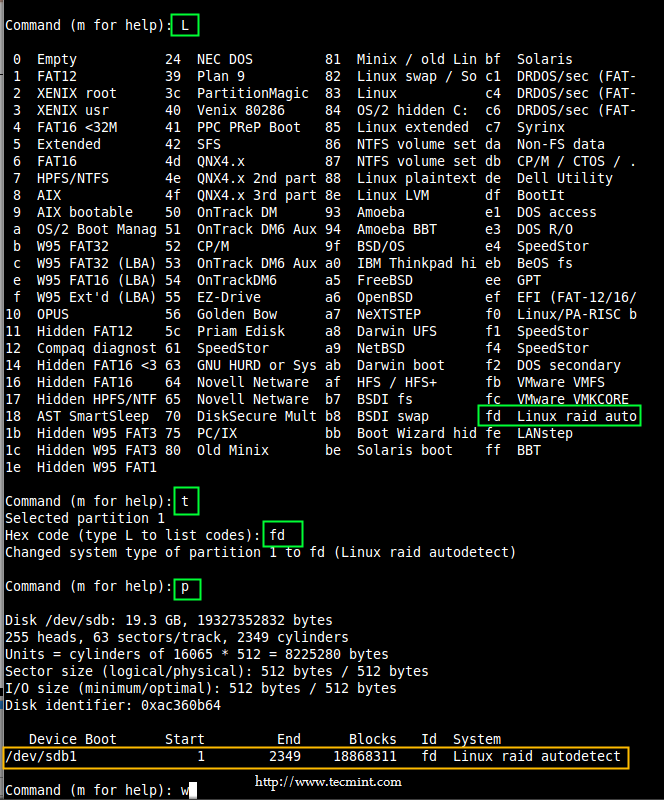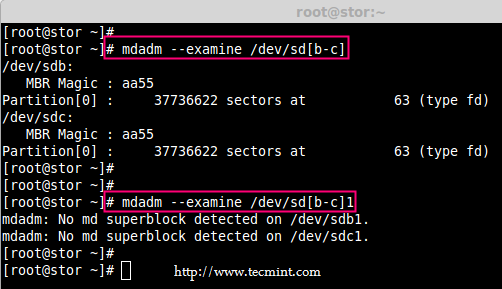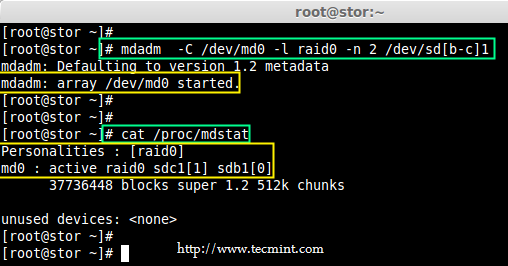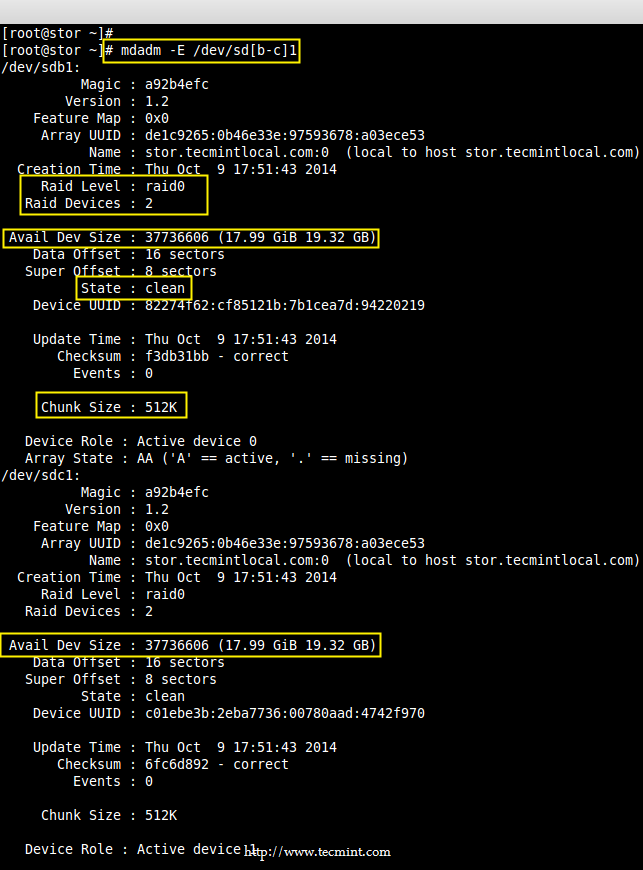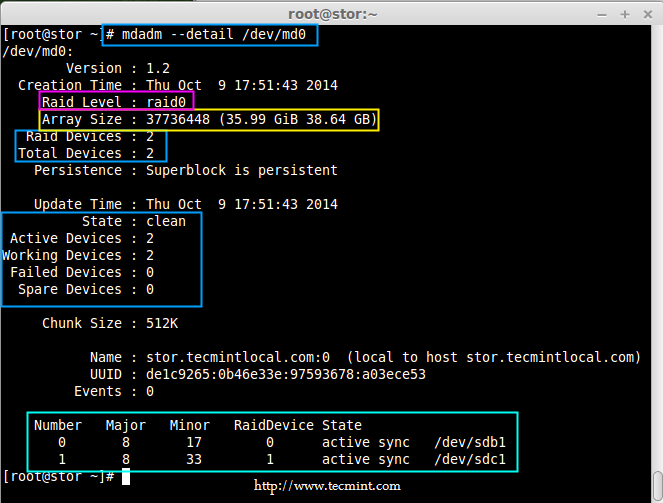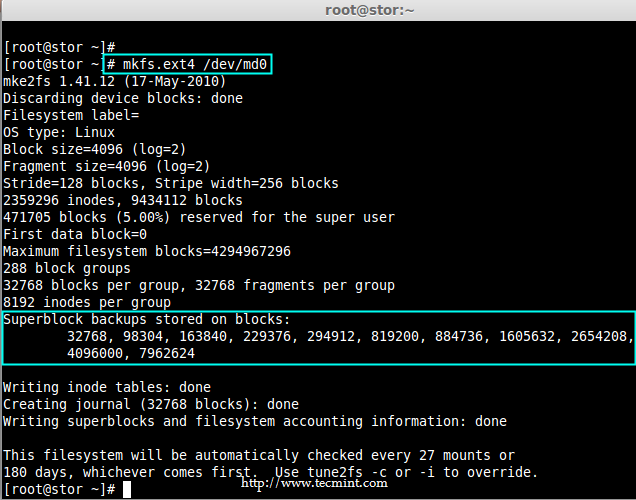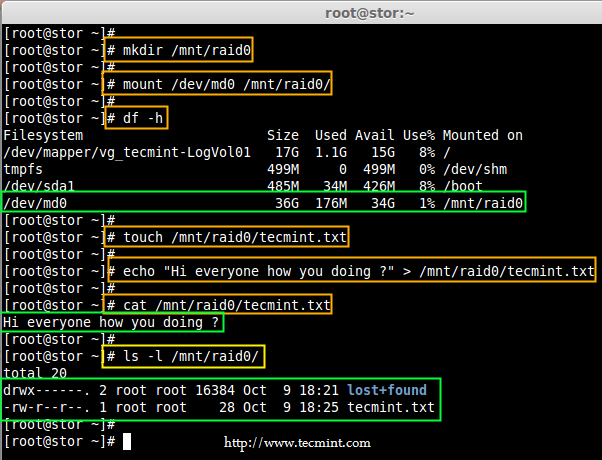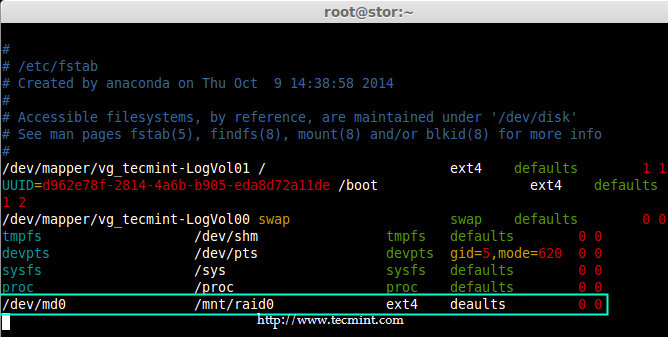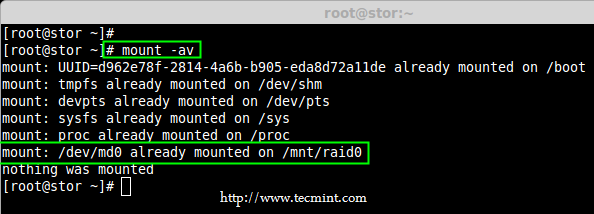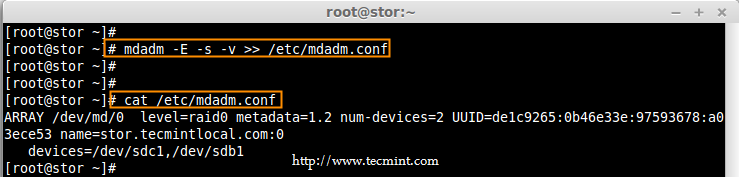|
RAID 即廉价磁盘冗余阵列,其高可用性和可靠性适用于大规模环境中,相比正常使用,数据更需要被保护。RAID 是一些磁盘的集合,是包含一个阵列的逻辑卷。驱动器可以组合起来成为一个阵列或称为(组的)集合。 创建 RAID 最少应使用2个连接到 RAID 控制器的磁盘组成,来构成逻辑卷,可以根据定义的 RAID 级别将更多的驱动器添加到一个阵列中。不使用物理硬件创建的 RAID 被称为软件 RAID。软件 RAID 也叫做穷人 RAID。
在 Linux 中创建 RAID0 使用 RAID 的主要目的是为了在发生单点故障时保存数据,如果我们使用单个磁盘来存储数据,如果它损坏了,那么就没有机会取回我们的数据了,为了防止数据丢失我们需要一个容错的方法。所以,我们可以使用多个磁盘组成 RAID 阵列。 在 RAID 0 中条带是什么条带是通过将数据在同时分割到多个磁盘上。假设我们有两个磁盘,如果我们将数据保存到该逻辑卷上,它会将数据保存在两个磁盘上。使用 RAID 0 是为了获得更好的性能,但是如果驱动器中一个出现故障,我们将不能得到完整的数据。因此,使用 RAID 0 不是一种好的做法。唯一的解决办法就是安装有 RAID 0 逻辑卷的操作系统来提高重要文件的安全性。
要求创建 RAID 0 允许的最小磁盘数目是2个,但你可以添加更多的磁盘,不过数目应该是2,4,6,8等的偶数。如果你有一个物理 RAID 卡并且有足够的端口,你可以添加更多磁盘。 在这里,我们没有使用硬件 RAID,此设置只需要软件 RAID。如果我们有一个物理硬件 RAID 卡,我们可以从它的功能界面访问它。有些主板默认内建 RAID 功能,还可以使用 Ctrl + I 键访问它的界面。 如果你是刚开始设置 RAID,请阅读我们前面的文章,我们已经介绍了一些关于 RAID 基本的概念。
我的服务器设置
这是9篇系列教程的第2部分,在这部分,我们将看看如何能够在 Linux 上创建和使用 RAID 0(条带化),以名为 sdb 和 sdc 两个 20GB 的硬盘为例。 第1步:更新系统和安装管理 RAID 的 mdadm 软件
1、 在 Linux 上设置 RAID 0 前,我们先更新一下系统,然后安装
安装 mdadm 工具 第2步:确认连接了两个 20GB 的硬盘2、 在创建 RAID 0 前,请务必确认两个硬盘能被检测到,使用下面的命令确认。
检查硬盘
3、 一旦检测到新的硬盘驱动器,同时检查是否连接的驱动器已经被现有的 RAID 使用,使用下面的
检查 RAID 设备 从上面的输出我们可以看到,没有任何 RAID 使用 sdb 和 sdc 这两个驱动器。 第3步:创建 RAID 分区4、 现在用 sdb 和 sdc 创建 RAID 的分区,使用 fdisk 命令来创建。在这里,我将展示如何创建 sdb 驱动器上的分区。
请按照以下说明创建分区。
创建分区 请按照以下说明将分区创建为 Linux 的 RAID 类型。
在 Linux 上创建 RAID 分区 注: 请使用上述步骤同样在 sdc 驱动器上创建分区。 5、 创建分区后,验证这两个驱动器是否正确定义 RAID,使用下面的命令。
验证 RAID 分区 第4步:创建 RAID md 设备6、 现在使用以下命令创建 md 设备(即 /dev/md0),并选择 RAID 合适的级别。
7、 一旦 md 设备已经建立,使用如下命令可以查看 RAID 级别,设备和阵列的使用状态。
查看 RAID 级别
查看 RAID 设备
查看 RAID 阵列 第5步:给 RAID 设备创建文件系统8、 将 RAID 设备 /dev/md0 创建为 ext4 文件系统,并挂载到 /mnt/raid0 下。
创建 ext4 文件系统 9、 在 RAID 设备上创建好 ext4 文件系统后,现在创建一个挂载点(即 /mnt/raid0),并将设备 /dev/md0 挂载在它下。
10、下一步,使用 df 命令验证设备 /dev/md0 是否被挂载在 /mnt/raid0 下。
11、 接下来,在挂载点 /mnt/raid0 下创建一个名为
验证挂载的设备 12、 当你验证挂载点后,就可以将它添加到 /etc/fstab 文件中。
添加以下条目,根据你的安装位置和使用文件系统的不同,自行做修改。
添加设备到 fstab 文件中
13、 使用 mount 命令的
检查 fstab 文件是否有误 第6步:保存 RAID 配置
14、 最后,保存 RAID 配置到一个文件中,以供将来使用。我们再次使用带有
保存 RAID 配置 就这样,我们在这里看到,如何通过使用两个硬盘配置具有条带化的 RAID 0 。在接下来的文章中,我们将看到如何设置 RAID 5。 (责任编辑:IT) |